Hướng dẫn kết nối hai máy tính xách tay qua mạng LAN
24/02/2025
Nội dung bài viết
Kết nối hai laptop qua mạng LAN là phương pháp hiệu quả để truyền dữ liệu nhanh chóng hoặc chơi game đa người chơi với kết nối ổn định và đáng tin cậy. Bạn có thể thực hiện kết nối này thông qua cáp mạng hoặc mạng không dây.
Quy trình thực hiện
Sử dụng cáp mạng (Windows)
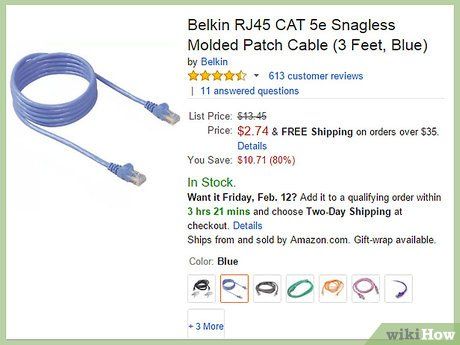
Chuẩn bị một sợi cáp mạng chéo. Đây là loại cáp Ethernet chuyên dụng để kết nối trực tiếp hai máy tính. Đối với máy tính đời cũ, bạn cần sử dụng cáp chéo vì cáp Ethernet thông thường sẽ không hoạt động. Về hình thức, hai loại cáp này không khác biệt, vì vậy hãy nhờ nhân viên cửa hàng hỗ trợ chọn đúng loại cáp chéo.
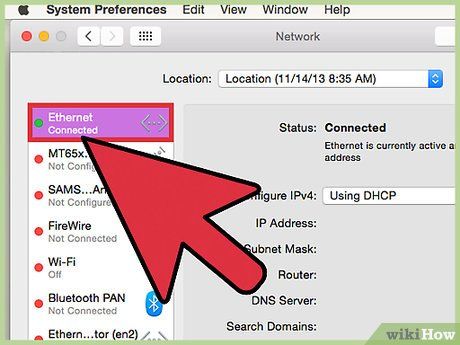
Cắm hai đầu cáp vào cổng mạng của hai laptop. Cổng mạng là nơi kết nối cáp Ethernet với máy tính. Bạn sẽ nghe thấy tiếng click nhẹ khi cắm thành công.
- Lưu ý: Một số laptop hiện đại không có cổng mạng do nhà sản xuất tối ưu hóa thiết kế. Trong trường hợp này, hãy chuyển sang phương pháp kết nối không dây.
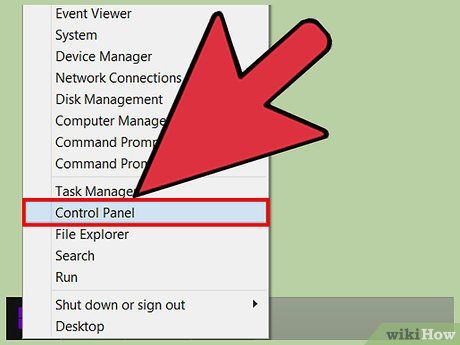
Trên cả hai máy tính, truy cập vào Control Panel (Bảng điều khiển). Vị trí của Control Panel có thể thay đổi tùy theo phiên bản Windows.
- Windows 8: Nhấn nút Windows (nút Start) bên trái phím Alt, sau đó gõ "Control Panel" và chọn biểu tượng hiện ra.
- Windows 7, Vista, và XP: Nhấn nút Windows, gõ "Control Panel" và chọn biểu tượng xuất hiện. Bạn cũng có thể mở trình đơn Start từ biểu tượng góc trái màn hình.
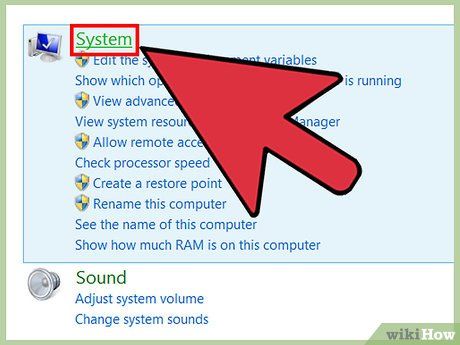
Đảm bảo cả hai máy tính cùng kết nối chung một mạng và nhóm làm việc. Trong Control Panel, tìm "System" qua hộp tìm kiếm góc phải. Nhấp vào tiêu đề System để xem thông tin máy tính.
- Cuộn xuống mục "Computer name, domain, and workgroup settings" và nhấp vào "Change settings". Trong cửa sổ mới, nhấp vào nút Change và nhập cùng tên nhóm làm việc trên cả hai máy.
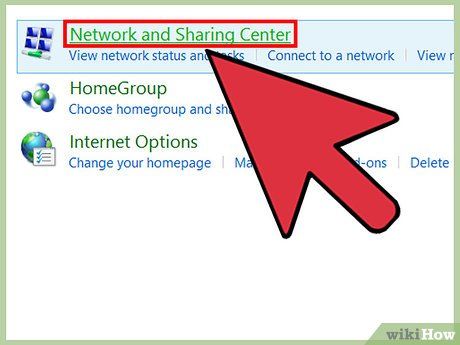
Người dùng Windows 8: Trong Control Panel, tìm và nhấp vào "Network and Sharing Center".
- Sử dụng hộp tìm kiếm góc phải để dễ dàng tìm thấy mục này.
- Trong "Network and Sharing Center", chọn "Change Adapter Settings" ở bên trái cửa sổ.

Người dùng Windows 7, Vista, và XP: Mở trực tiếp "Network Settings" từ Control Panel bằng cách tìm kiếm trong hộp tìm kiếm góc phải cửa sổ.

Nhấp chuột phải vào tùy chọn "Local Area Connection" (Kết nối Mạng cục bộ) trong cửa sổ "Network Connections" và chọn "Properties".
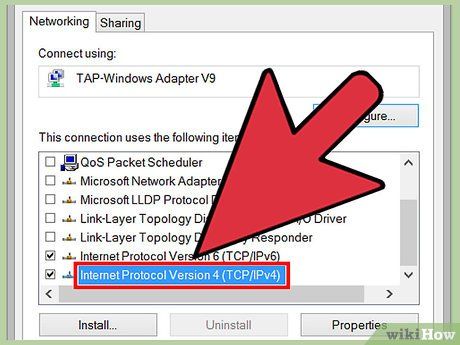
Dưới mục "This connection uses the following items" (Kết nối này sử dụng các mục sau), tìm và nhấp vào "Internet Protocol (TCP/IPv4)". Sau đó, chọn "Properties" để tiếp tục.
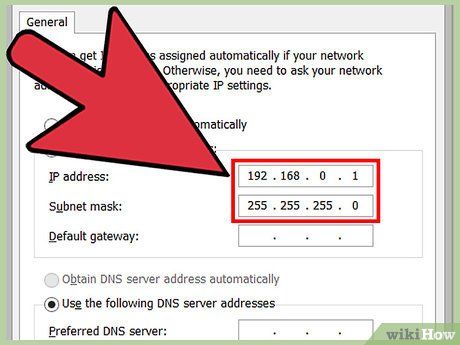
Trong cửa sổ mới, chọn "Use the following IP address" (Sử dụng địa chỉ IP sau). Nhập các giá trị sau cho từng máy tính:
- Máy 1
- Địa chỉ IP: 192.168.0.1
- Subnet Mask: 255.255.255.0
- Default Gateway: Để trống
- Máy 2
- Địa chỉ IP: 192.168.0.2
- Subnet Mask: 255.255.255.0
- Default Gateway: Để trống
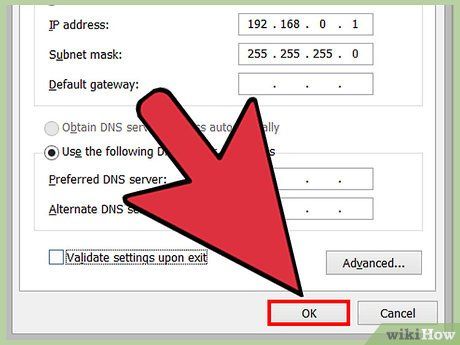
Nhấn "OK" để áp dụng thiết lập. Bây giờ, bạn có thể chia sẻ tập tin giữa hai máy tính qua cáp LAN. Khởi động lại máy tính nếu cần để thay đổi có hiệu lực.
Kết nối không dây (Windows)
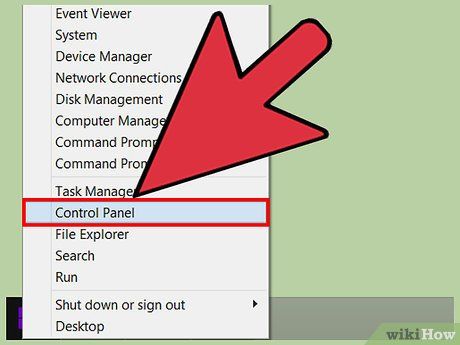
Trên cả hai máy tính, truy cập vào Control Panel. Vị trí của Control Panel thay đổi tùy theo phiên bản Windows.
- Windows 8: Nhấn nút Windows (nút Start) bên trái phím Alt, gõ "Control Panel" và chọn biểu tượng hiện ra.
- Windows 7, Vista, và XP: Nhấn nút Windows, gõ "Control Panel" và chọn biểu tượng xuất hiện. Bạn cũng có thể mở trình đơn Start từ biểu tượng góc trái màn hình.
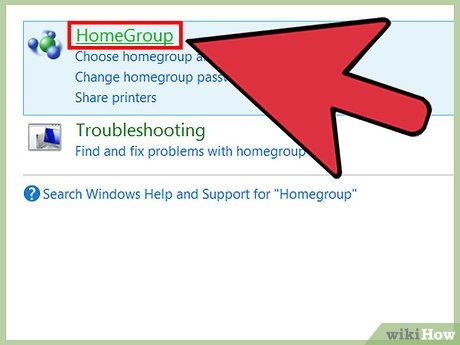
Sử dụng hộp tìm kiếm ở góc phải cửa sổ, tìm kiếm "HomeGroup" (Nhóm Gia đình). Nhấp vào kết quả HomeGroup hiện ra sau khi tìm kiếm.
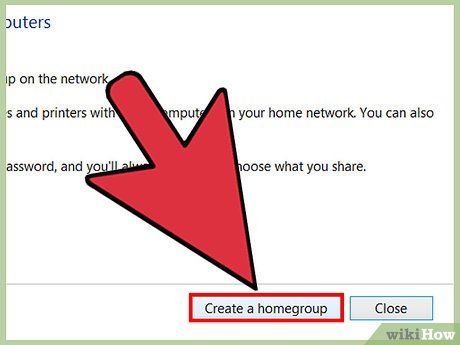
Trong cửa sổ HomeGroup, nhấn vào nút "Create a homegroup" (Tạo nhóm gia đình) ở góc phải dưới cửa sổ.
- Lưu ý: Nút này chỉ khả dụng nếu bạn chưa tham gia HomeGroup nào. Nếu đã tham gia, hãy rời khỏi HomeGroup hiện tại trước.
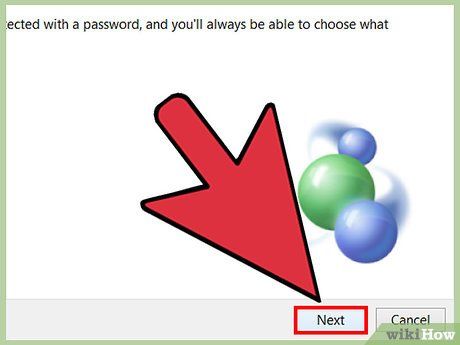
Nhấn "Next" (Tiếp theo) trên màn hình đầu tiên của cửa sổ mới. Màn hình này giải thích chức năng của HomeGroup.
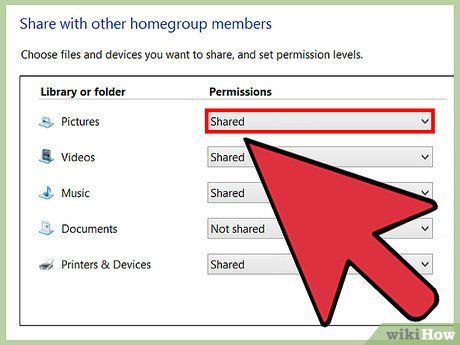
Chọn loại tập tin bạn muốn chia sẻ với máy tính khác. Bạn có thể chọn từ các thư mục/thư viện: Pictures (Hình ảnh), Documents (Tài liệu), Music (Nhạc), Printer (Máy in) và Video. Tùy theo nhu cầu, hãy chọn hoặc bỏ chọn các loại tập tin phù hợp, sau đó nhấn "Next".
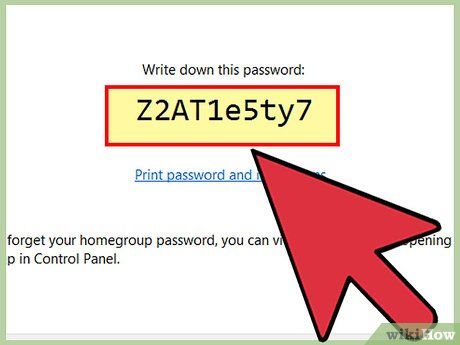
Ghi lại mật khẩu từ màn hình tiếp theo. Đây là mật khẩu mà thiết bị khác cần nhập để kết nối vào HomeGroup. Sau đó, nhấn "Finish" (Hoàn thành) để kết thúc.
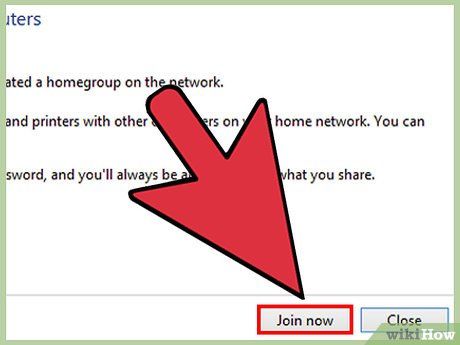
Trên máy tính thứ hai, bạn sẽ thấy HomeGroup mới hiển thị trong cửa sổ HomeGroup. Thay vì tạo nhóm mới, hãy chọn tham gia nhóm và nhập mật khẩu khi được yêu cầu. Bây giờ, bạn đã có thể chia sẻ tập tin qua mạng một cách dễ dàng.
Sử dụng cáp (Mac)
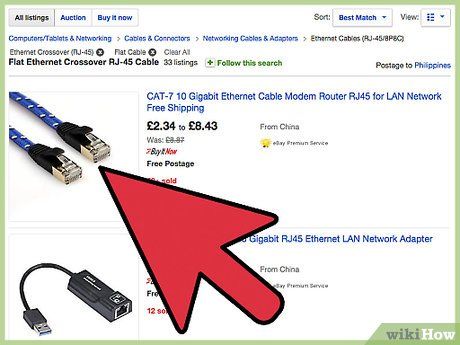
Chuẩn bị một sợi cáp mạng chéo. Đây là loại cáp Ethernet dùng để kết nối hai thiết bị cùng loại. Nếu bạn sở hữu máy Mac đời cũ, cáp chéo là bắt buộc. Hãy mua cáp chéo trực tuyến hoặc tại cửa hàng máy tính. Lưu ý rằng cáp Ethernet thông thường và cáp chéo trông giống nhau, vì vậy hãy đảm bảo bạn mua đúng loại.
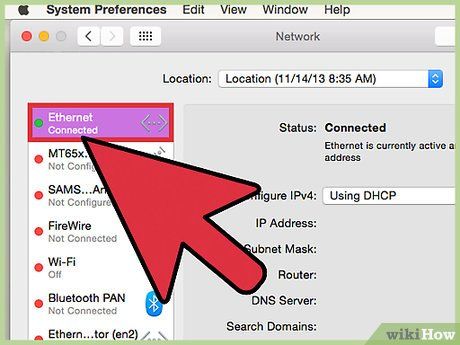
Cắm cáp vào cổng mạng của cả hai laptop. Một số máy Mac đời mới không có cổng mạng, vì vậy bạn có thể cần bộ chuyển đổi để kết nối qua cổng USB.
- Bạn sẽ nghe thấy tiếng "click" khi cắm cáp thành công.
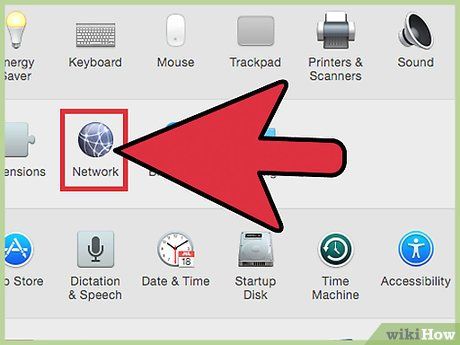
Trên cả hai máy tính, điều hướng đến bảng tùy chọn Network (Mạng). Bạn sẽ thấy hai trình đơn thả xuống ở phía trên cửa sổ, lần lượt là "Location" (Vị trí) và "Show" (Hiển thị).
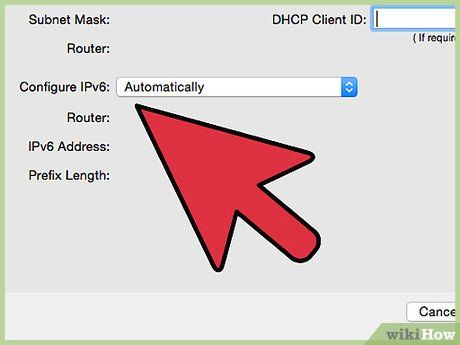
Trong trình đơn thả xuống "Show", chọn "Network Port Configurations" (Cấu hình Cổng Mạng). Danh sách cấu hình cổng, chẳng hạn như "Internal Modem" (Bộ điều giải Nội bộ) và "Built-in Ethernet" (Ethernet Tích hợp), sẽ hiển thị. Đảm bảo rằng "Built-in Ethernet" được chọn và nhấn "Apply" (Áp dụng) để lưu thay đổi.
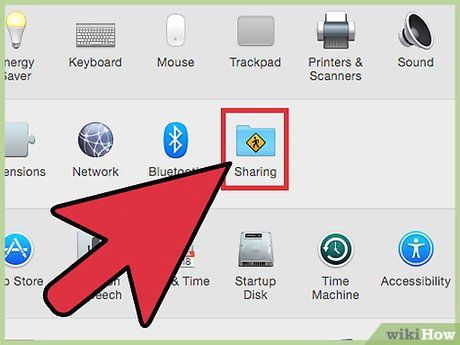
Trên một máy tính, mở bảng tùy chọn Sharing (Chia sẻ). Ở phía trên cửa sổ là tên máy tính và danh sách các dịch vụ.
- Chọn hộp tùy chọn bên cạnh dịch vụ "Personal File Sharing" (Chia sẻ Tập tin Cá nhân).
- Dưới danh sách dịch vụ là địa chỉ bắt đầu bằng "afp". Hãy ghi lại địa chỉ này vì nó sẽ được sử dụng để kết nối qua LAN.
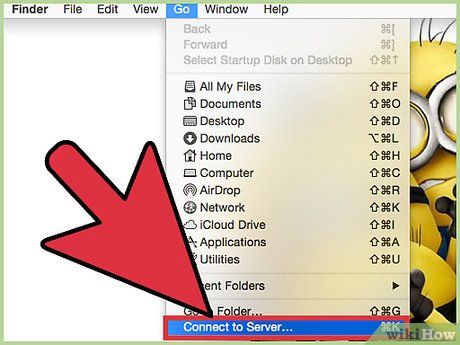
Trên máy tính còn lại, mở cửa sổ Finder (Tìm kiếm). Trong trình đơn phía trên, chọn "Go" (Đi đến) và nhấp vào "Connect to Server" (Kết nối đến Máy chủ). Bạn cũng có thể nhấn ⌘K để mở cửa sổ này.
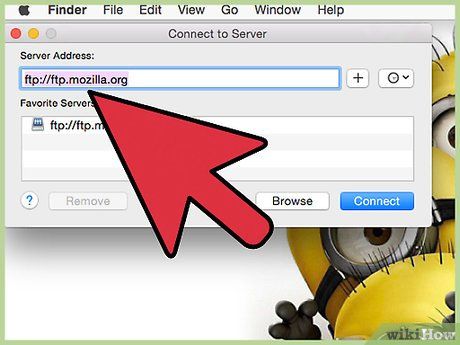
Nhập địa chỉ afp của máy tính kia mà bạn đã ghi lại. Một danh sách địa chỉ IP sẽ xuất hiện trong mục "Favorite Servers" (Máy chủ Yêu thích). Tìm địa chỉ IP của máy kia, nhấp vào đó và chọn "Connect" (Kết nối).
- Nếu không biết địa chỉ IP của máy kia, hãy tham khảo bài viết về cách tìm địa chỉ IP trên máy Mac.
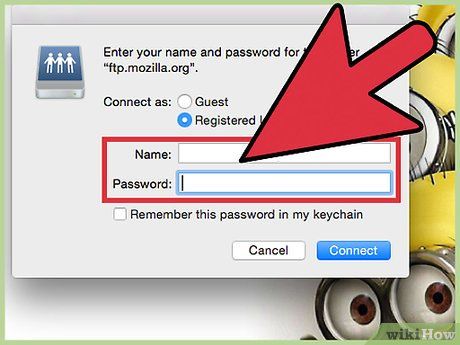
Sau khi nhấn kết nối, hệ thống sẽ yêu cầu bạn nhập tên người dùng và mật khẩu. Đây chính là thông tin đăng nhập mà bạn thường dùng để truy cập vào máy tính của mình.

Tiếp theo, bạn sẽ cần chọn ổ đĩa để kết nối và truy cập tập tin. Các tập tin trên máy tính đích có thể nằm rải rác trên nhiều ổ đĩa khác nhau. Bạn có thể chọn kết nối với tất cả ổ đĩa hoặc chỉ chọn ổ đĩa cụ thể chứa dữ liệu bạn cần.
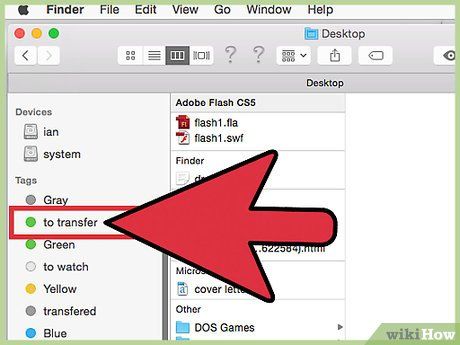
Giờ đây, bạn đã có thể dễ dàng truy cập và chia sẻ tập tin giữa hai máy tính. Quá trình chuyển đổi dữ liệu diễn ra liền mạch mà không cần sử dụng thiết bị lưu trữ ngoài.
Du lịch
Ẩm thực
Khám phá
Đi Phượt
Vẻ đẹp Việt Nam
Chuyến đi
Có thể bạn quan tâm

Top 10 bài thơ hay nhất viết về mảnh đất Đồng Nai thân thương

Tải ngay file Excel theo dõi bán hàng mới nhất năm 2025 để quản lý tiến trình bán hàng hiệu quả.

Liệu Samsung Galaxy M20 giá 5 triệu có phải là sự lựa chọn hợp lý?

Danh sách các ca khúc mà BLACKPINK sẽ biểu diễn tại đêm concert BORN PINK ở Hà Nội

Top 11 địa chỉ mua hoa giả đẹp – chất lượng tại TP.HCM với giá thành phải chăng


